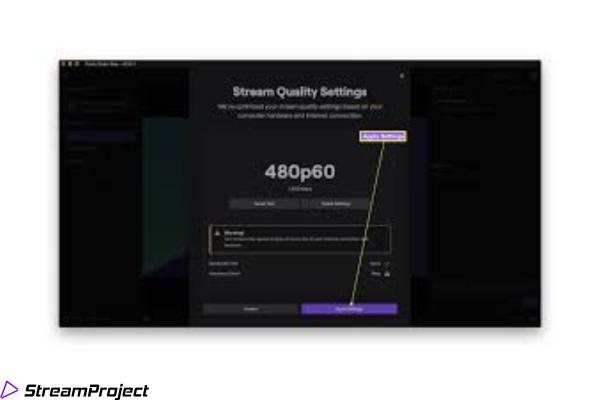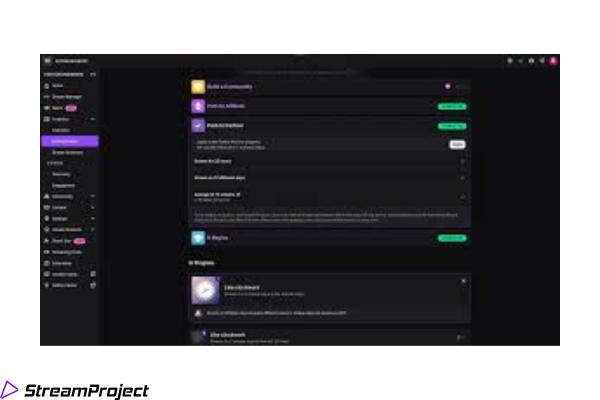Wohl alle Twitch-Nutzer haben schon einmal mit der Auto-Qualität des Streaming-Dienstes kämpfen müssen. Rufst Du einen Stream auf, wird die Software von Twitch zunächst automatisch versuchen, die bestmögliche Bildqualität für Dich zu finden. Häufig scheitert der Player jedoch bereits im ersten Schritt daran, eine akzeptable Twitch Stream Qualität einstellen zu können und zeigt Dir ein Bild mit niedriger Auflösung – obwohl Deine Internetleitung eigentlich einen besseren Service garantiert.
Doch nicht nur als Zuschauer, sondern auch als Streamer wirst Du des Öfteren Probleme bekommen, wenn Du Deine Twitch Stream Qualität einstellen willst, da lediglich Partner uneingeschränkte Möglichkeiten bei der Auswahl verschiedener Auflösungen im eigenen Live-Stream besitzen. Neue Broadcaster oder selbst Affiliates erhalten nur per Zufall verschiedene Auflösungen zugewiesen. Um immer die beste Bildqualität nutzen zu können, solltest Du demnach auf die im folgenden Guide gesammelten Ratschläge zurückgreifen.
Die besten Qualitätseinstellungen für Twitch-Streamer
Als Streamer hast Du also nur sehr bedingt Einfluss darauf, wie Du Deine Twitch Stream Qualität einstellen kannst oder welche Auswahlmöglichkeiten sich Deinem Publikum bieten. Twitch vergibt die verschiedenen Auflösungen nach dem Zufallsprinzip und abhängig von den aktuellen Auslastungen der Server.
Deshalb ein Tipp, der sich speziell für kleinere Kanäle bewährt hat: Wenn Du mit Deinem Stream online gehst, starte Deine Übertragung einfach so lange neu, bis die Einstellungen erscheinen, die Du möchtest. Deine Fans werden es Dir danken. Denn Auswahlmöglichkeiten locken Zuschauer an und können sich langfristig äußerst positiv auf Deine Twitch-Einnahmen auswirken.
Nutzt Du zudem eine Streaming-Software, kannst Du wenigstens von Deiner Seite aus die maximale Twitch Stream Qualität einstellen.
Quelle: Open Broadcaster Software
Streaming-Software nutzen!
Du kannst jederzeit die höchstmögliche Auflösung Deines Streams anpassen, indem Du Deine Internetleistung berücksichtigst. Je stärker Dein Upload ausfällt, desto eher kannst Du mit einer hohen Bildqualität streamen. Dabei benötigst Du:
- 720p / HD: Für einen Stream in High Definition solltest Du über einen Upload von mindestens 3 bis 4 Mbit/s verfügen. Sollte Deine Leistung darunter liegen, so wird Dein Stream regelmäßig ruckeln und sogar einfrieren, was die Qualität natürlich merklich reduziert.
- 1080p / FullHD: Um auf der höchsten Auflösung auf Twitch streamen zu können, sollte Deine Upload-Rate bei mindestens 5 bis 6 Mbit/s liegen. Beschweren sich Deine Zuschauer regelmäßig über schlechte Framerates, eingefrorene Szenen oder Aussetzer, dann solltest Du lieber zurück auf 720p wechseln.
- 4.000p / UHD: Zwar wird 4K auf Twitch nicht angeboten, allerdings kann sich das in naher Zukunft recht schnell ändern. Außerdem bieten andere Streaming-Dienste wie YouTube die hohe Qualität bereits an. Hierfür sollte Dein Upload mindestens 25 Mbit/s bieten, wobei noch bessere Werte zu empfehlen sind.
Die Qualität Deiner Übertragung kannst Du übrigens einfach in einer Streaming-Software wie OBS oder Streamlabs auswählen. Selbst wenn Deine native Auflösung bei 1080p (oder höher) liegt, können die modernen Programme den Stream herunter skalieren und so die Auflösung reduzieren. Das ist dann sinnvoll, wenn Dein Upload Deine native Bildqualität nicht unterstützt.
Die beste Streaming-Qualität für Zuschauer
Auch als Zuschauer bist Du leider bei Streamern, die keine Twitch-Partner sind, vom Zufall sowie den maximalen Einstellungen des Kanals abhängig. Liegen diese etwa bei 720p, so wirst Du natürlich keine Show in 1080p erhalten. Darüber hinaus besitzt Du in manchen Fällen nicht die Option, Deine eigene Twitch Stream Qualität einstellen zu können und die Auflösung manuell zu reduzieren – zum Beispiel, weil Deine Internetleitung überlastet ist.
Grundsätzlich lohnt es sich zur Erreichung der optimalen Bildqualität durchaus, zunächst auf die automatische Ausrichtung von Twitch zurückzugreifen. Diese ändert sich so lange, bis die höchste Einstellung ohne Ruckler gefunden wurde, was zumindest in der Theorie die bestmögliche Bildqualität liefern sollte. Leider funktioniert dies nicht immer, sodass Du mitunter selbst nachjustieren musst. Gerade bei einer schwachen Internetleistung dauert die Auto-Suche nämlich gerne einmal mehrere Sekunden, in denen die Übertragung buffert und Du nichts von dem Stream mitkriegst.
Quelle: Twitch-Stream von Rush
Ein letzter Tipp: Sollte Deine momentan mögliche Qualität zu gering für Deinen Geschmack bzw. Bildschirm sein, so wechsel doch kurzfristig auf ein Tablet oder Smartphone. Hier fallen niedrigere Auflösungen kaum auf und Du siehst trotzdem all Deine Lieblings-Kanäle.
Titelbild Quelle: Mockup / wallpaperaccess.com